メールだけでブログを簡単に更新できる Posterous の使い方

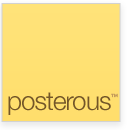
なんだか Lifehacking.jp 分室の開設を告知したら、あっと いう間に いろんな 人が Posterous ブログを立ち上げていて、いやはや何というのか…。みなさんようこそ(笑)
Posterous (発音:ポステラス)はちょっとかわったブログサービスで、ミニブログのような使い方から本格的なグループブログまで、さまざまな利用方法があります。しかも投稿方法はメールで送信するだけで、あとは「なんとなく期待した通りに動作する」というのが気持ちよいツールです。
特に Posterous を使いやすくしているのが Autopost 機能ですが、このあたりは英語の説明しかありませんので、初めて使う人向けにまとめておこうと思います。
Posterous で新しいブログを作る
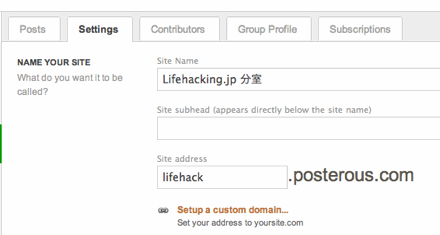
いきなりアカウントを撮らずに post@posterous.com にメールを送っても、ユーザー名から適宜ブログを作ってくれるのですが、ほとんどの人はきっとちゃんとした URL がほしいでしょうから、まずアカウントを取得して、***.posterous.com の *** 部分を決定します。
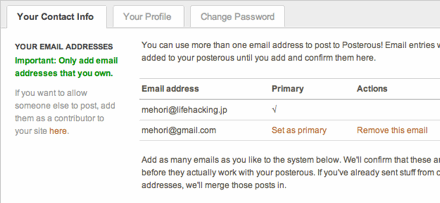
次に設定するのが、投稿元のメールアドレスです。左サイドバーの Settings → Your Account をクリックすれば、登録画面が表示されますのでここで送信元のメールをすべて登録しておきます。
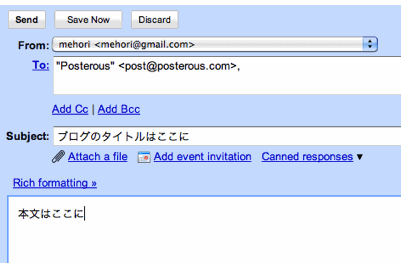
あとはメールを送るだけでブログの記事が投稿されます。件名はブログのタイトルに、本文がブログの本文になるという簡単さです。
もっと複雑な投稿をさせるには?
Posterous の楽しいところが、だいたいの感覚で適当に扱うだけで、なんとなく期待した通りの動作をしてくれる点です。たとえば以下のような使い方ができます。
1. 画像を複数添付していたら?
画像が一枚なら、「画像とその解説」というブログを作ってくれますが、複数ならスライドショーを作成してくれます。
2. 添付ファイルに MP3 や動画があったら?
その場で MP3 を再生できる Flash のプレーヤー埋め込んでくれるとともに、mp3、動画をダウンロードできるリンクを作成してくれます。
3. 記事の本文中に URL があったら?
もちろん URL はその場でリンクに変えてくれるだけでなく、YouTube や Vimeo といったサイトの動画リンクだった場合は、その場に動画を埋め込んでくれます。
Autopost を利用する
Posterous のもう一つ便利な機能が、autopost です。たとえば Posterous に記事がアップされたことを自動的に Twitter や Facebook に通知したり、写真であれば Flickr にアップロードするといった動作ができます。
器用なことに、たとえば Twitter に autopost するなら twitter@posterous.com にメールをする、Flickr に autopost するなら、flickr@posterous.com にメールをするという具合に動作を調整できますし、任意の組み合わせを利用した twitter+flickr@posterous.com というアドレスで送っても、期待通りに動作します。
また、これはもっとマニアックな利用方法ですが、#{text}@posterous.com というアドレスに送信した場合、URL に text 部分が含まれる場所だけをアップデートするという使い方もできます。
たとえば #hoge@posterous.com にメールを送ったばあい、もし autopost に flickr.com/hoge や、twitter.com/hoge が登録されていたらそのサイトに向かって autopost を送信してくれます。ハンドル名で行き先を区別するときなどに便利ですね。
他には?
たとえば Contributer を追加しておけば posterous ブログは簡単にグループブログになりますし、パスワードで保護しておくことで家族だけに見せられるブログを作ることも可能です(僕も娘の写真日記を一つ作っています)。
日々のネタを Posterous ブログに簡単に送信したい場合は、公式のブックマークレットを利用することをおすすめします。また iPhone を利用している人なら、写真を Posterous に投稿してくれる Picposterous というアプリが利用できます。
とにかく、簡単なくせに驚くほど複雑なことができるのが Posterous の楽しいところです。Tumblr がなかなかクセのつよいツールであるのに対して、この手軽さで利用者をのばせるといいですね。








